Με την νέα UniversalCameraστο ZBrush2019προσφέρεται μια ακόμη πιο ακριβής διαχείριση με τις ρυθμίσεις της κάμερας. Χάρη στη δυνατότητα ρύθμισης της εστιακής απόστασης και αποθήκευσης ρυθμίσεων, μπορείς να διαχειρίζεσαι τα έργα σου πιο αποτελεσματικά και να βελτιώνεις την επικοινωνία μεταξύ του ZBrush και άλλων 3D προγραμμάτων. Ας βουτήξουμε στις λεπτομέρειες και ανακαλύψουμε πώς μπορείς να χρησιμοποιήσεις την κάμερα βέλτιστα.
Βασικά ευρήματα
- Το ZBrush 2019 προσφέρει την Universal Camera, με την οποία μπορείς να ρυθμίζεις και να αποθηκεύεις την εστιακή απόσταση.
- Η δυνατότητα εναλλαγής μεταξύ διαφορετικών οπτικών γωνιών της κάμερας βελτιώνει την ευελιξία.
- Οι αποθηκευμένες ρυθμίσεις κάμερας μπορούν να μεταφερθούν σε άλλα 3D προγράμματα, διευκολύνοντας τη συνεργασία.
Οδηγός βήμα προς βήμα
Για να χρησιμοποιήσεις την Universal Camera αποτελεσματικά, ακολούθησε αυτά τα απλά βήματα:
1. Ενεργοποίηση της Universal Camera
Για να επιλέξεις την νέα κάμερα, άνοιξε το έργο σου στο ZBrush, πήγαινε στο μενού «Draw» και ενεργοποίησε την επιλογή κάμερας. Σύρε την κάμερα στην αριστερή πλευρά της διεπαφής σου για γρήγορη πρόσβαση.
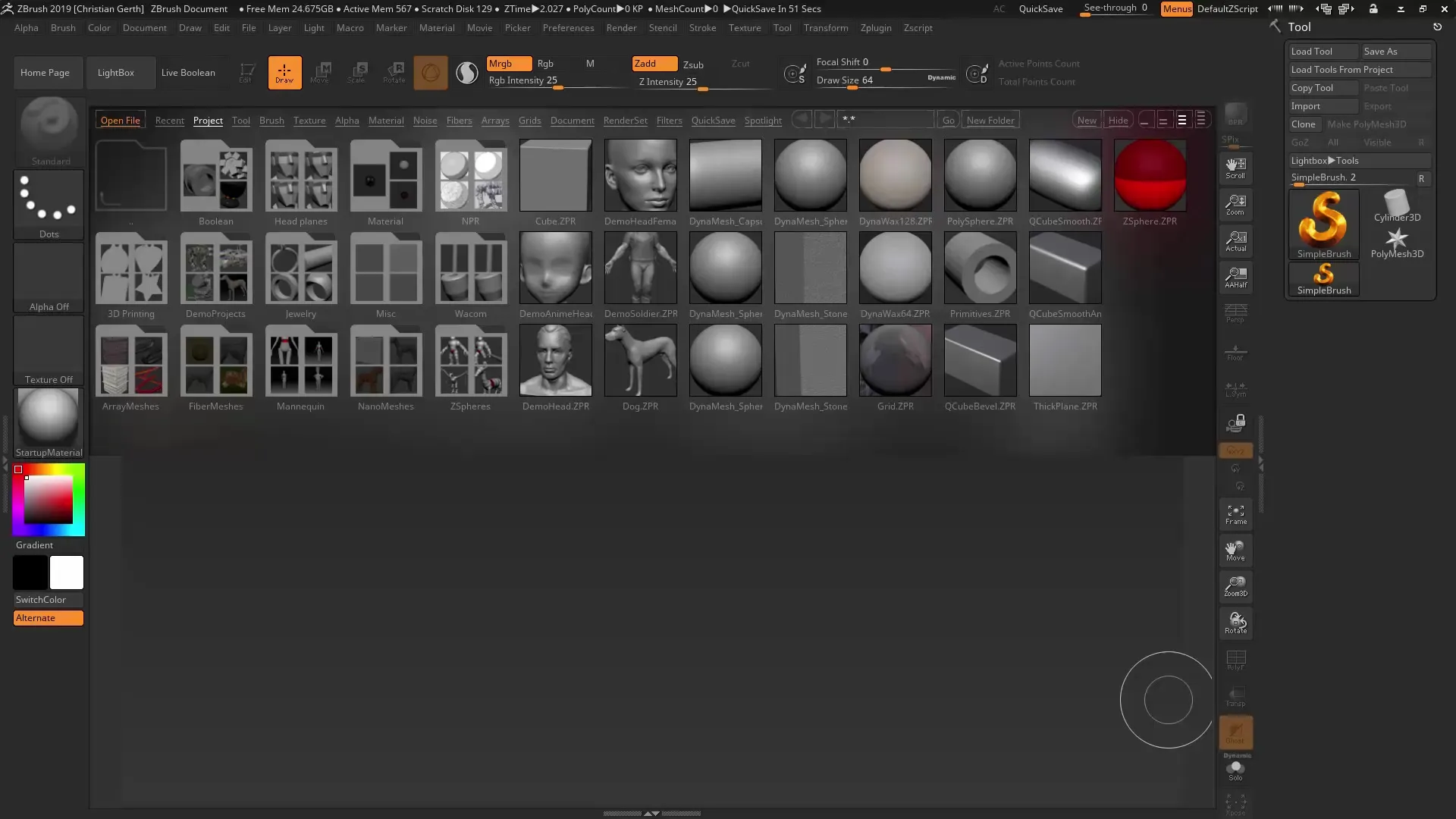
2. Ρύθμιση της εστιακής απόστασης
Τώρα μπορείς να ρυθμίσεις την εστιακή απόσταση. Από προεπιλογή έχεις τη δυνατότητα να επιλέξεις εστιακή απόσταση 85 mm για πορτρέτα ή 18 mm για ευρυγώνιες λήψεις. Φρόντισε να είναι ενεργή η προοπτική, αλλιώς δεν θα δεις καμιά αλλαγή στην εστιακή απόσταση.
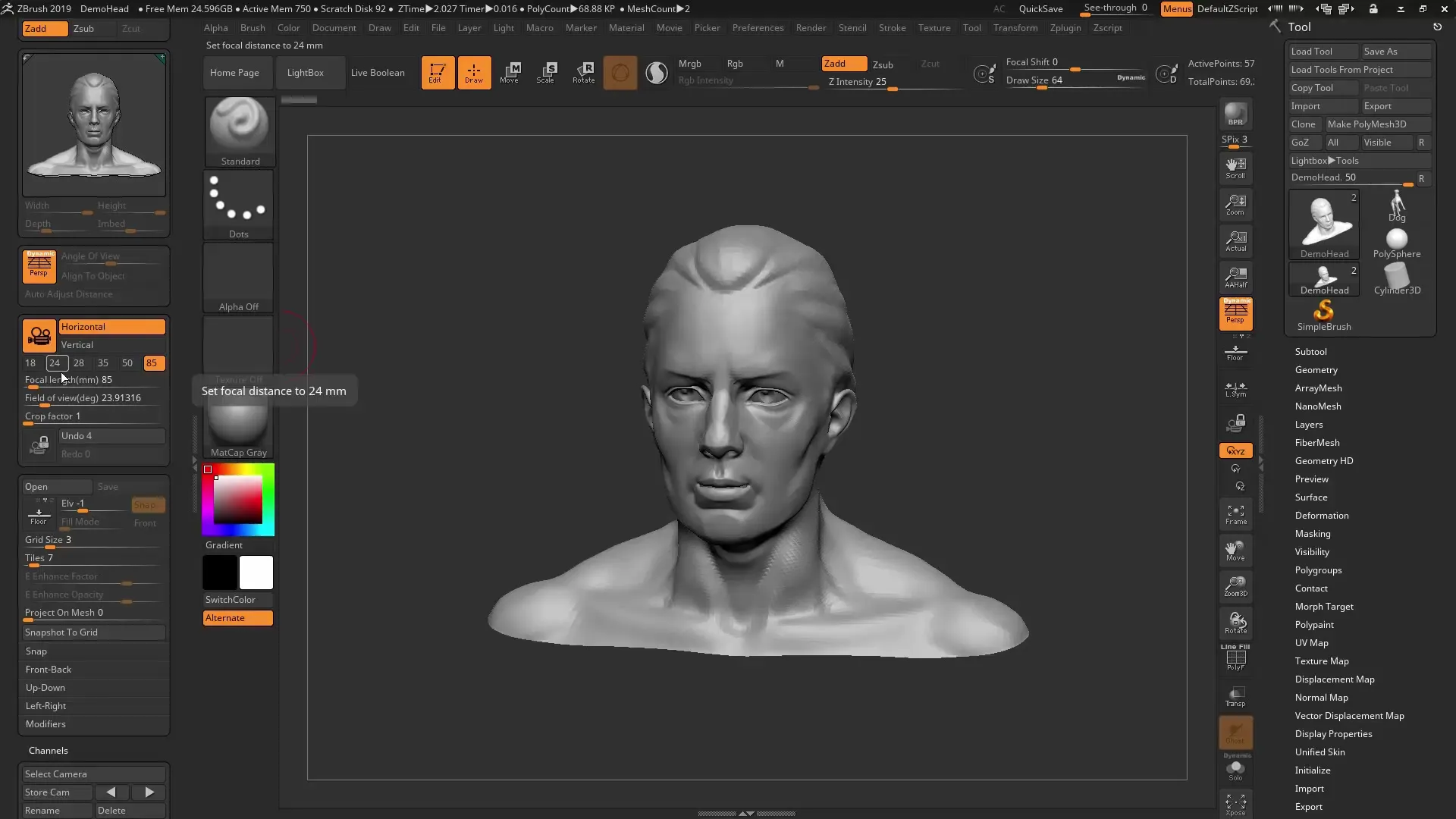
3. Αποθήκευση ρυθμίσεων
Αφού καθορίσεις την επιθυμητή εστιακή απόσταση και οπτική γωνία, μπορείς να αποθηκεύσεις αυτές τις ρυθμίσεις. Κάτω από τα κανάλια της κάμερας θα βρεις την επιλογή «Store Camera». Μπορείς να δώσεις ένα όνομα στην οπτική γωνία, π.χ. «Προφίλ». Αυτό σου επιτρέπει να εναλλάσσεσαι αργότερα μεταξύ διαφορετικών οπτικών γωνιών.
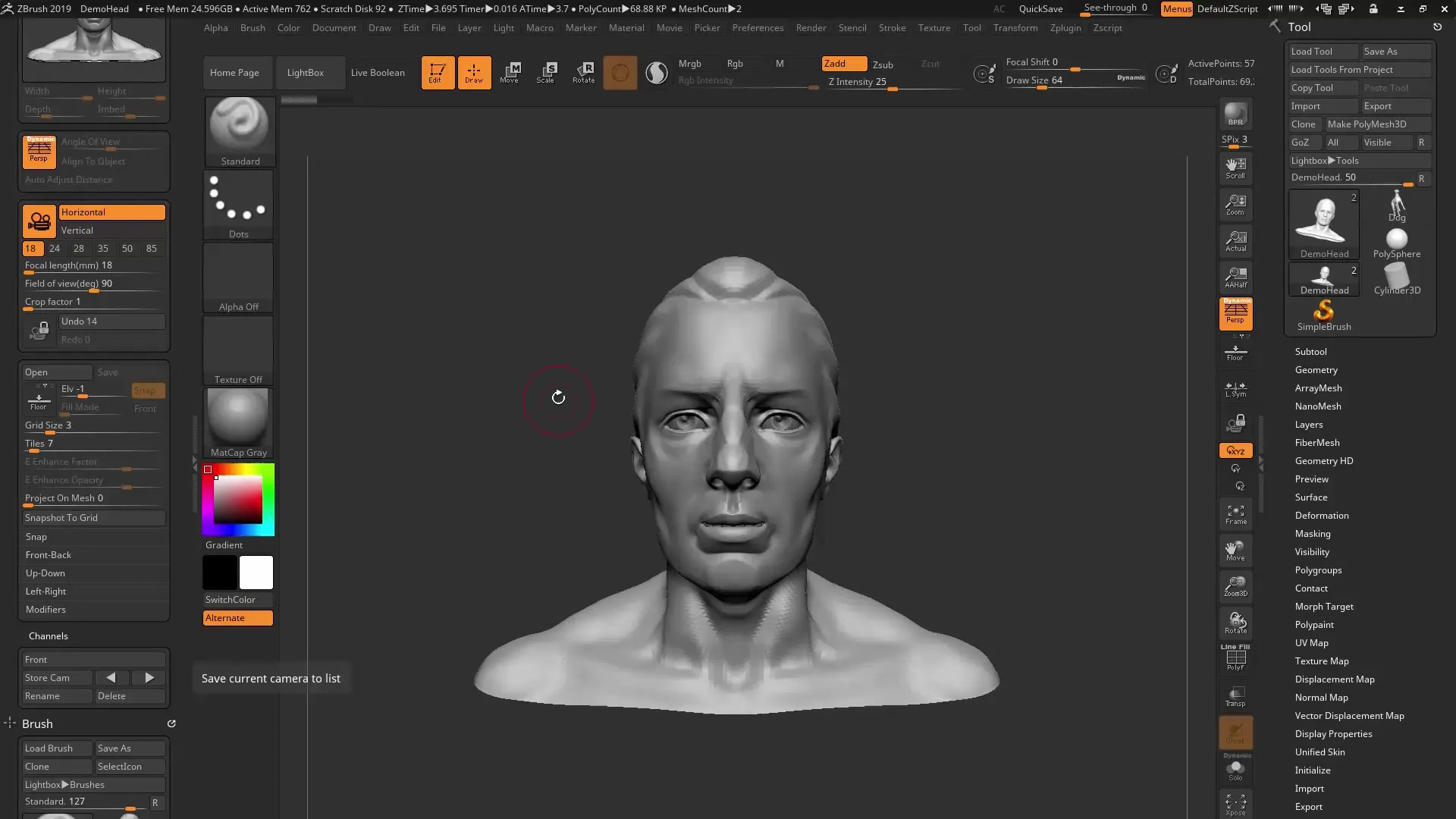
4. Εναλλαγή μεταξύ οπτικών γωνιών
Μόλις έχεις αποθηκεύσει πολλές οπτικές γωνίες, μπορείς εύκολα να εναλλάσσεσαι μεταξύ τους. Αυτό σου επιτρέπει να δοκιμάζεις δημιουργικές επιλογές χωρίς να χάνεις την αρχική σύνθεση. Εδώ μπορείς επίσης να προσαρμόσεις την εστιακή απόσταση και να αποθηκεύσεις τις ρυθμίσεις για πρόσθετες οπτικές γωνίες.
5. Κλείσιμο της κάμερας κατά την επεξεργασία
Αν θες να διατηρήσεις μια οπτική γωνία ενώ εργάζεσαι στο μοντέλο σου, μπορείς να «κλείσεις» την κάμερα. Έτσι μπορείς να επεξεργαστείς το μοντέλο χωρίς να αλλάξει η οπτική γωνία. Αυτό είναι ιδιαίτερα χρήσιμο όταν εργάζεσαι σε συγκεκριμένες λεπτομέρειες.
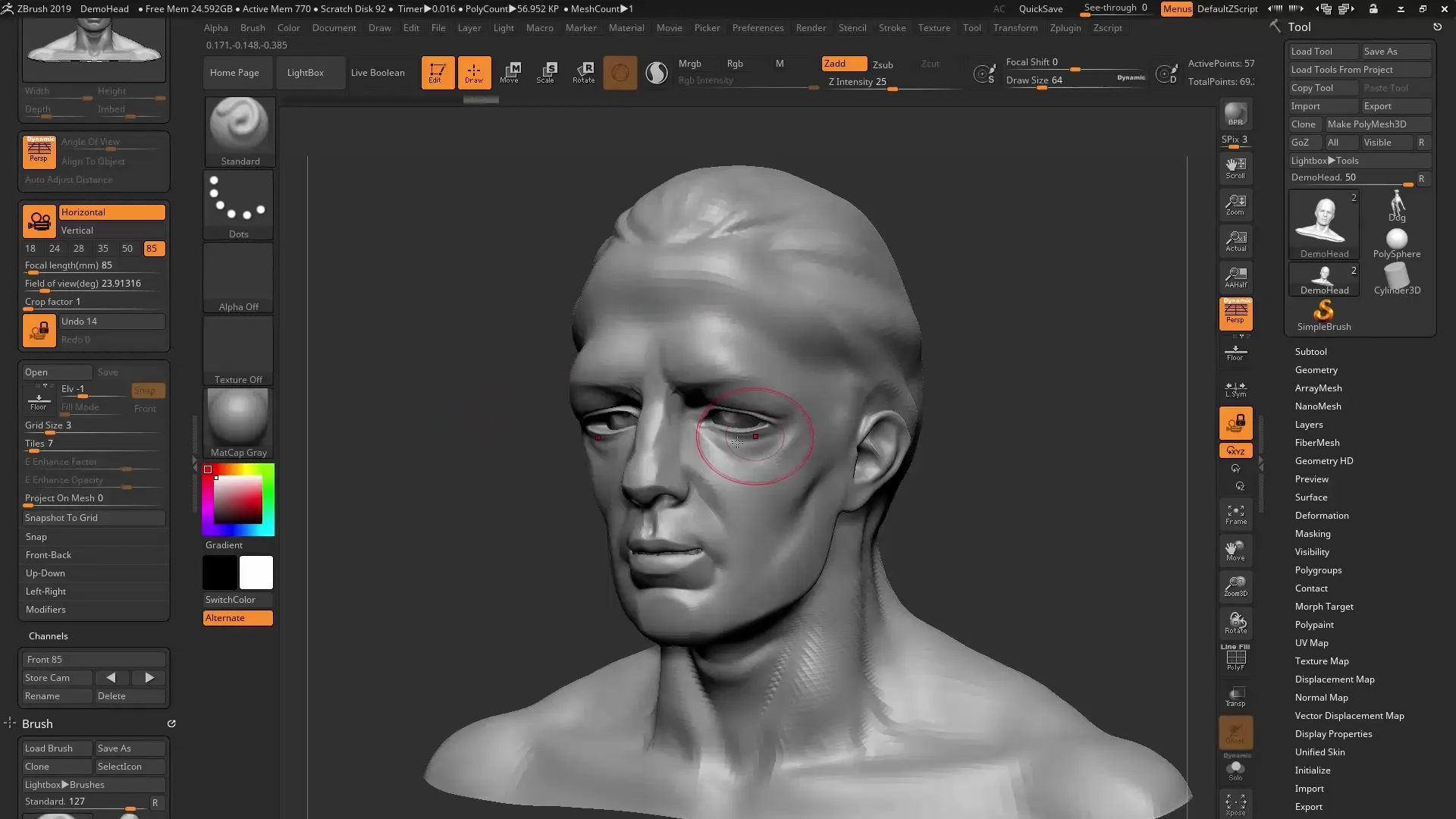
6. Rendering στο ZBrush
Για να δημιουργήσεις ένα Renderingστο ZBrush, επίλεξε το κατάλληλο υλικό και το χρώμα φόντου. Βεβαιώσου ότι έχεις προσαρμόσει το Polyframe στο μενού Render, ώστε να βλέπεις μόνο τα περιγράμματα και όχι την πλήρωση. Αφού βελτιστοποιήσεις τις ρυθμίσεις σου, μπορείς να εκτελέσεις ένα BPR (Best Preview Render).
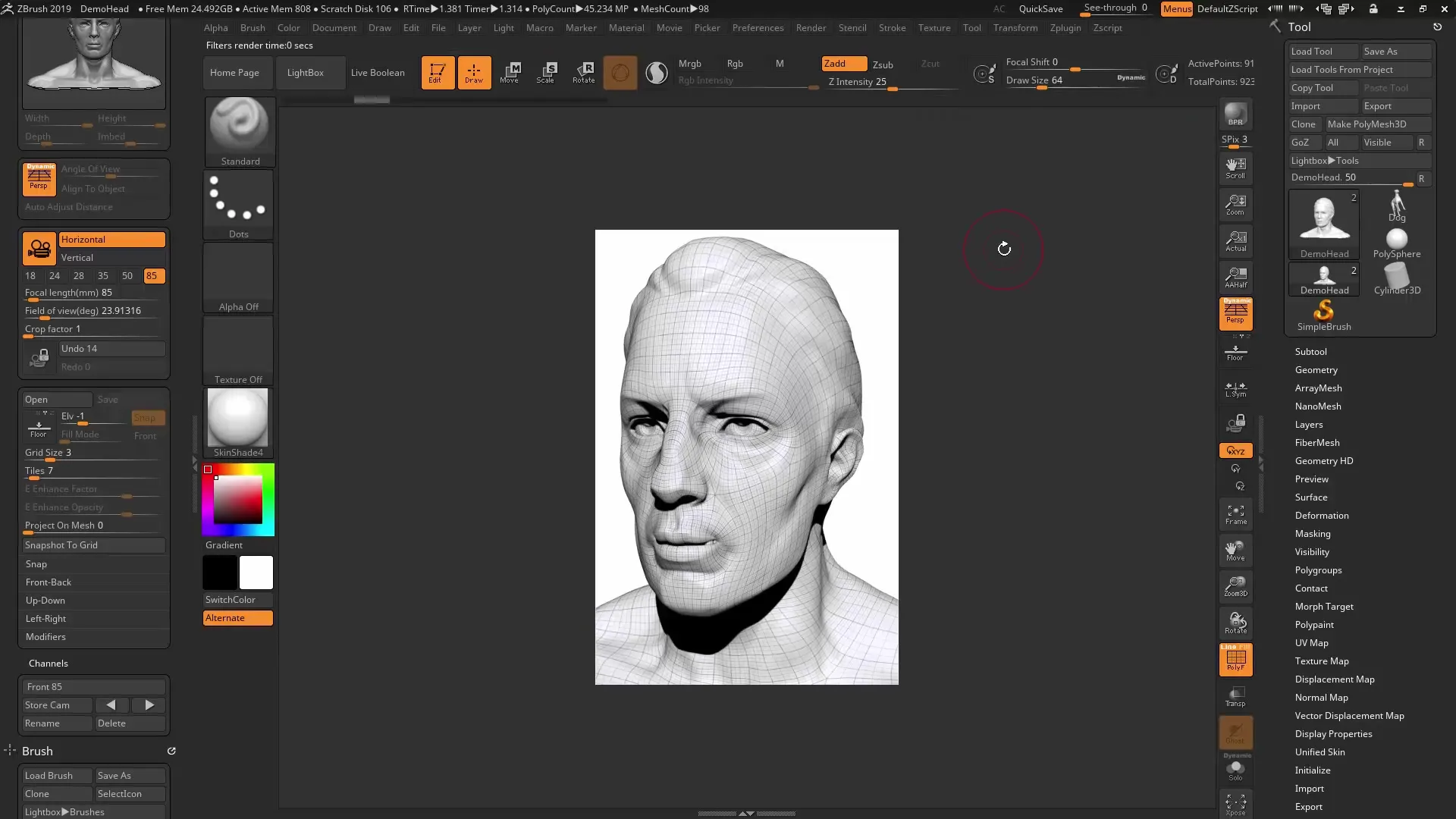
7. Μεταφορά στο Keyshot
Εάν εργάζεσαι με το Keyshot, απλώς εισάγεις το έγγραφο του ZBrush σου. Βεβαιώσου ότι διατηρείς τις ρυθμίσεις κάμερας και τη μορφή για να διασφαλίσεις ότι η επικοινωνία μεταξύ των δύο προγραμμάτων λειτουργεί ομαλά.
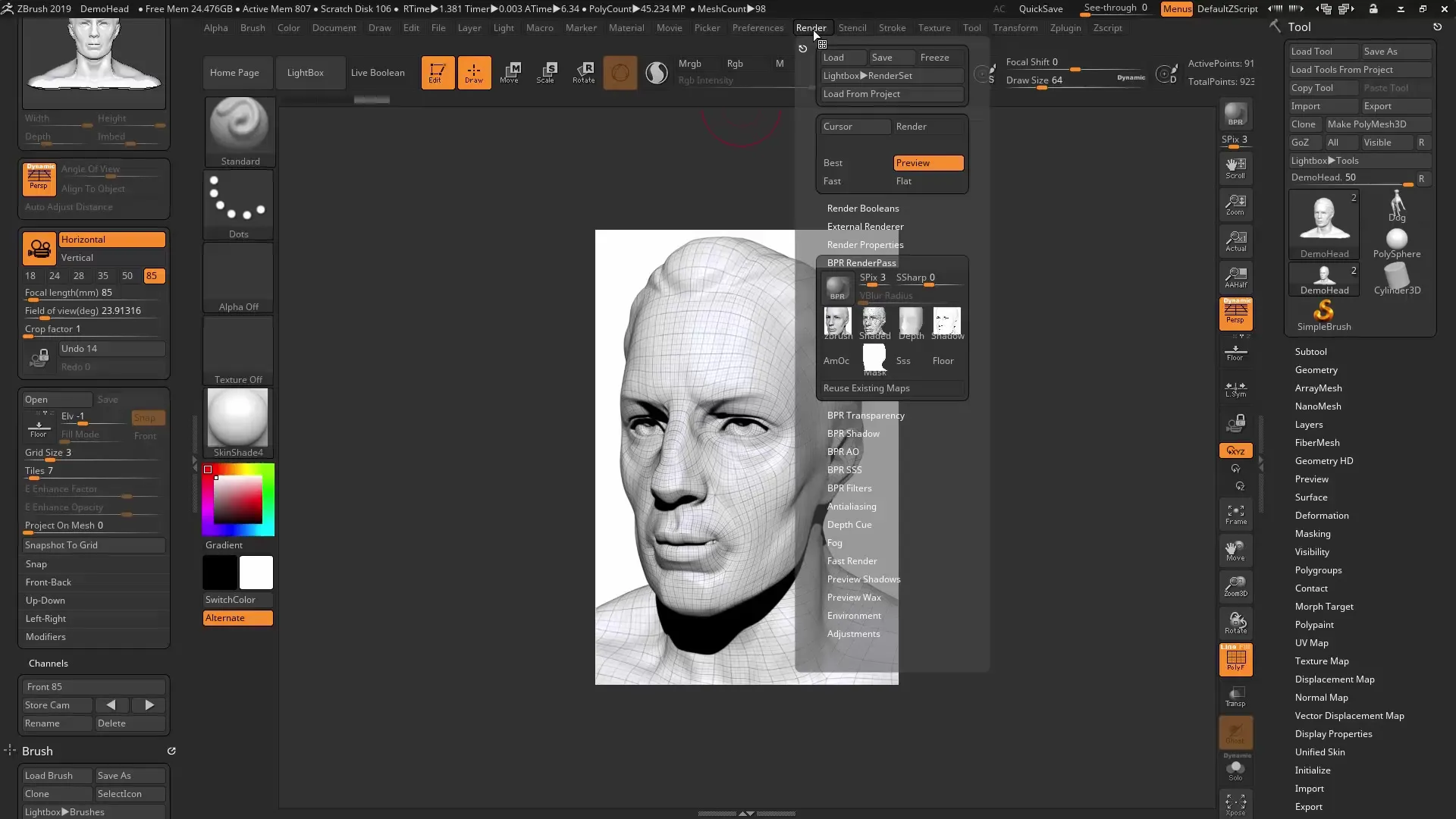
8. Rendering στο Keyshot
Στο Keyshot μπορείς να προσαρμόσεις τη μορφή και να επιλέξεις το επιθυμητό υλικό για το rendering σου. Αφού έχεις ορίσει τις ρυθμίσεις, εκτέλεσε το render και περίμενε μέχρι να ολοκληρωθεί η διαδικασία.
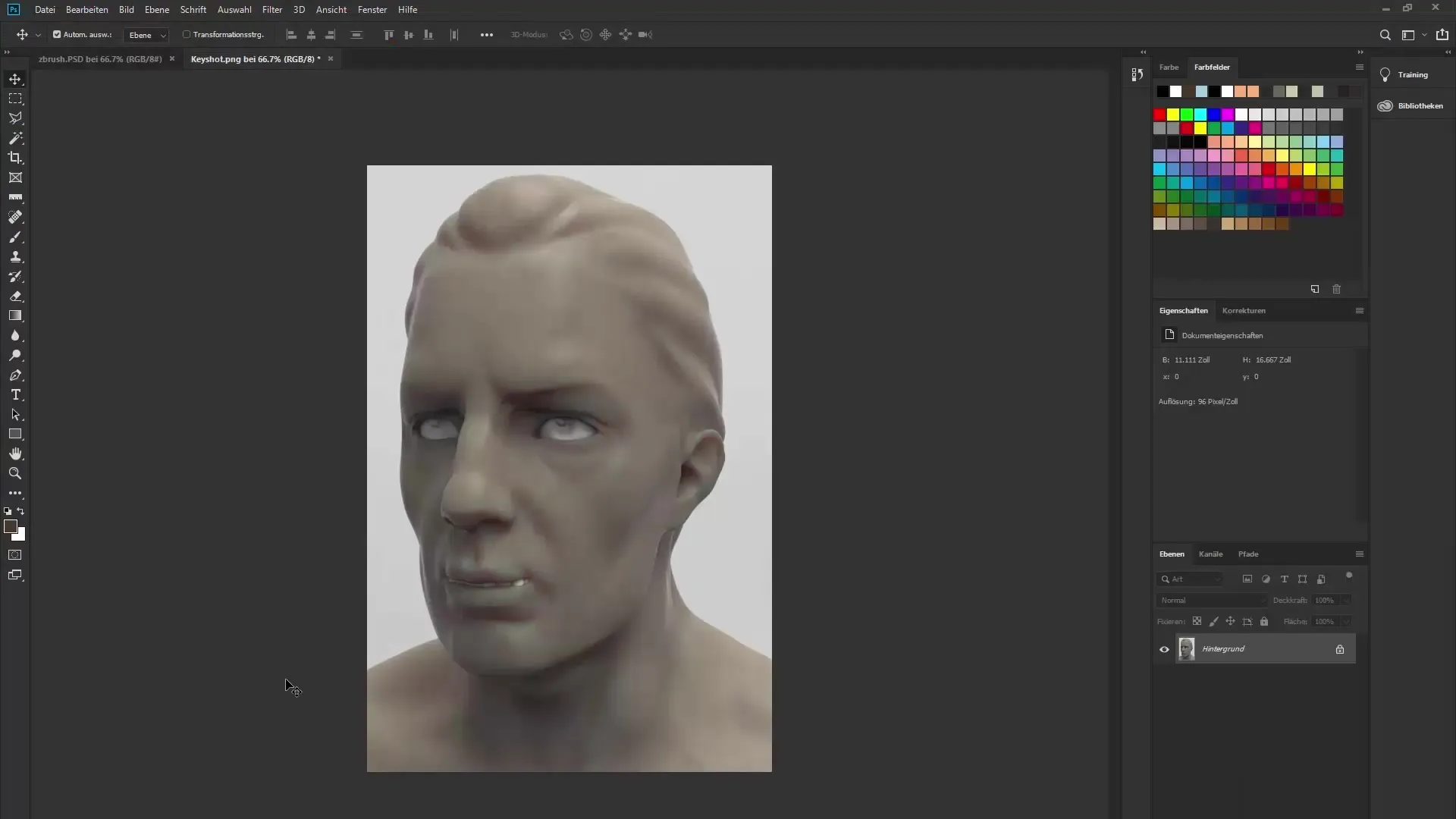
9. Συνδυασμός στο Photoshop
Άνοιξε και τα δύο renderings στο Photoshop και τοποθέτησε το rendering του ZBrush επάνω στο rendering του Keyshot. Με την επιλογή «Πολλαπλασία», μπορείς να συνδυάσεις και τα δύο επίπεδα και να τελειοποιήσεις τα αποτελέσματα για να δημιουργήσεις ένα εντυπωσιακό τελικό αποτέλεσμα.
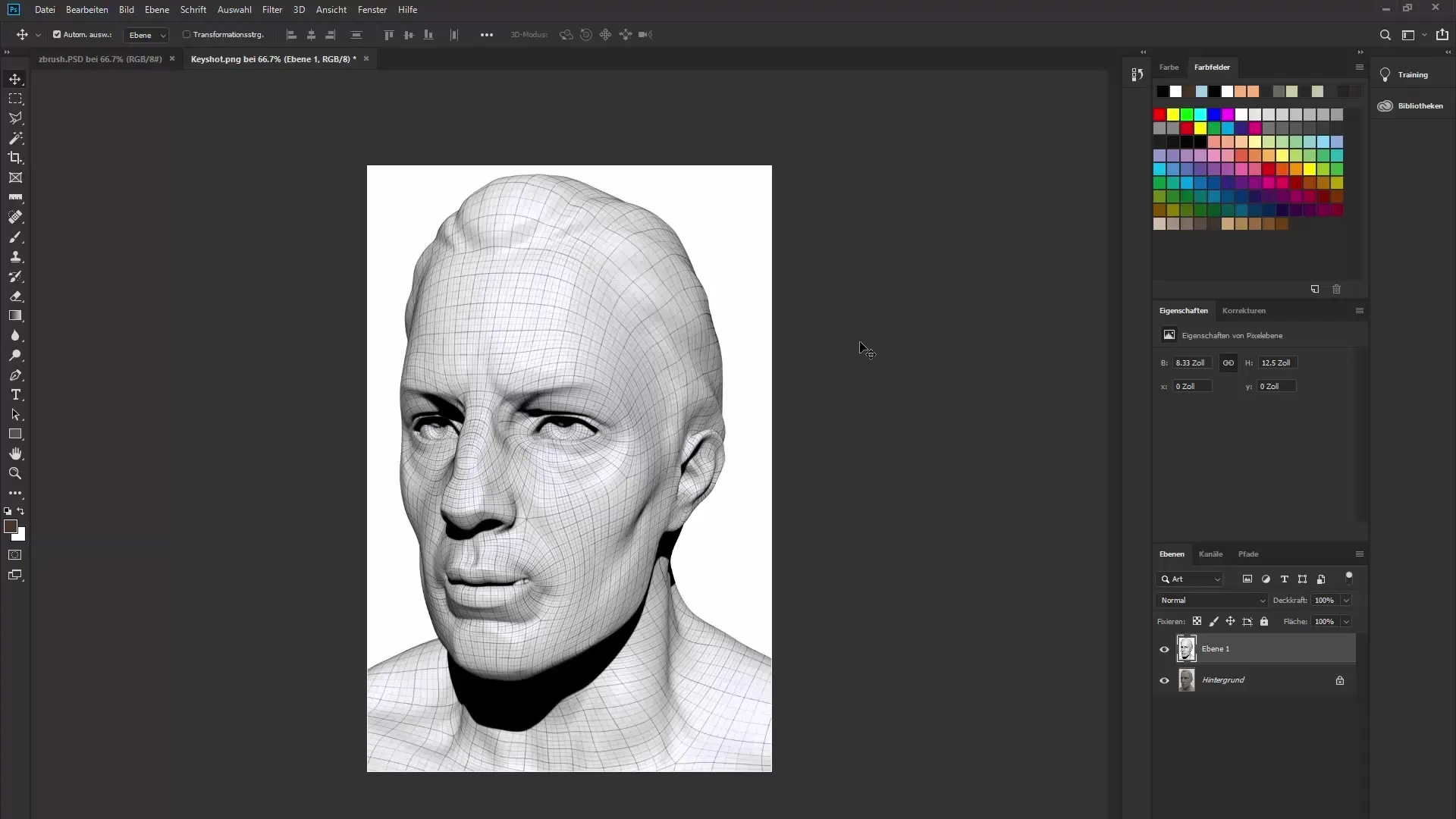
10. Ολοκλήρωση και κλείσιμο
Χρησιμοποίησε τις δυνατότητες των μάσκες επιπέδων για να αποκρύψεις μέρη του rendering και να δημιουργήσεις μια αρμονική μετάβαση μεταξύ των δύο οπτικών γωνιών. Έτσι θα παρουσιάσεις τα 3D μοντέλα σου με τον καλύτερο τρόπο και θα μπορέσεις να αξιοποιήσεις πλήρως τα πλεονεκτήματα της νέας Universal Camera στο ZBrush.
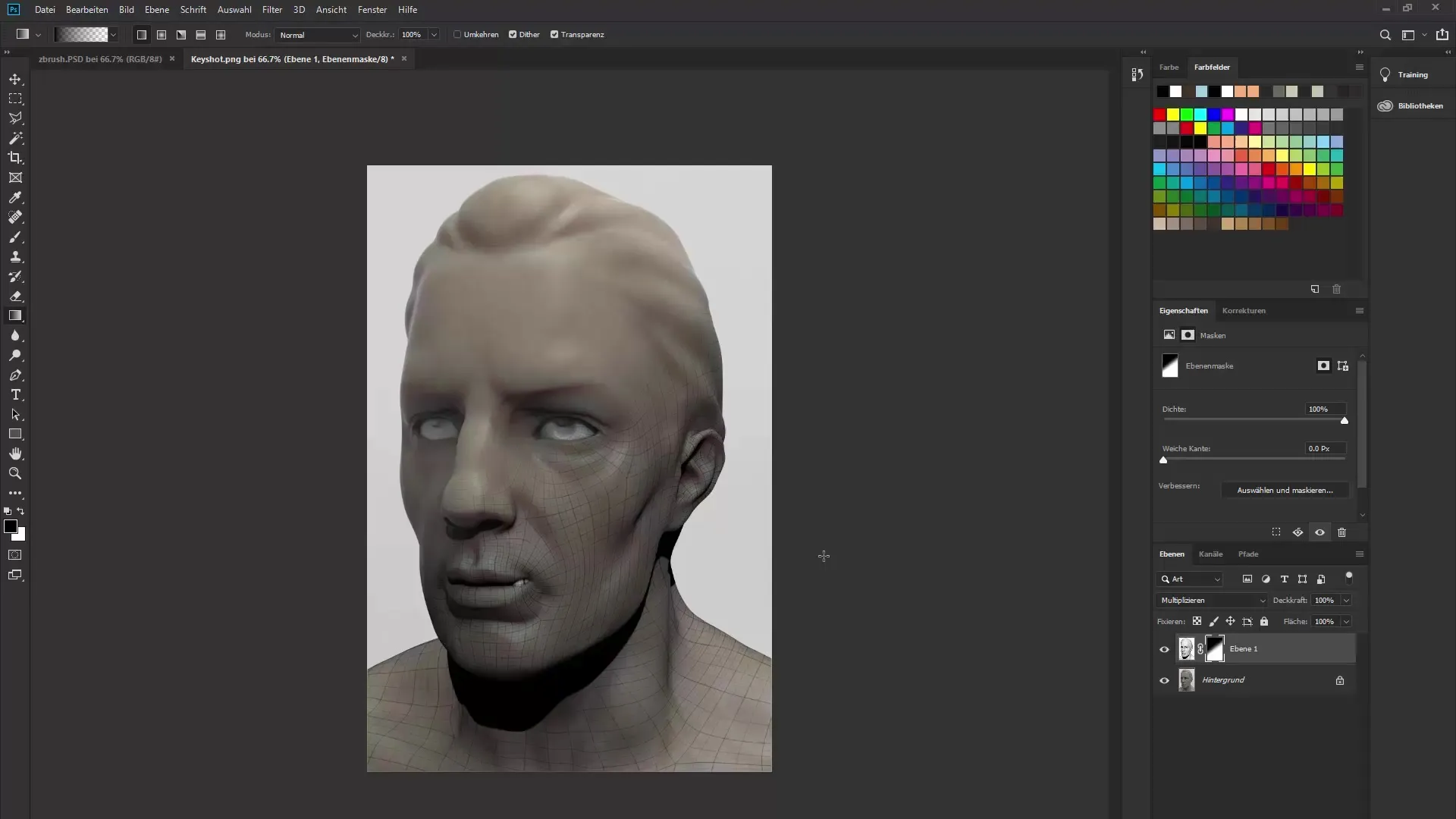
Σύνοψη – Universal Camera στο ZBrush 2019: Βέλτιστη αξιοποίηση των νέων χαρακτηριστικών
Η εισαγωγή της Universal Camera στο ZBrush 2019 επαναστατεί τον τρόπο που εργάζεσαι με τις ρυθμίσεις της κάμερας. Μπορείς να ρυθμίσεις την εστιακή απόσταση, να αποθηκεύσεις οπτικές γωνίες και να εναλλάσσεσαι εύκολα μεταξύ τους. Αυτές οι δυνατότητες διευκολύνουν την ενοποίηση με άλλα 3D προγράμματα και βελτιώνουν συνολικά την εμπειρία ροής εργασίας σου.
ΣΥΧΝΕΣ ΕΡΩΤΗΣΕΙΣ
Τι είναι η Universal Camera στο ZBrush 2019;Η Universal Camera είναι ένα νέο χαρακτηριστικό που επιτρέπει τη χρήση ακριβών ρυθμίσεων κάμερας.
Πώς μπορώ να ρυθμίσω την εστιακή απόσταση στο ZBrush;Η εστιακή απόσταση μπορεί να προσαρμοστεί στο μενού «Draw», επιλέγοντας τις κατάλληλες τιμές.
Μπορώ να αποθηκεύσω ρυθμίσεις κάμερας;Ναι, μπορείς να αποθηκεύσεις τις οπτικές γωνίες της κάμερας στο «Store Camera».
Πώς επικοινωνεί η Universal Camera με άλλα προγράμματα;Οι ρυθμίσεις της κάμερας μπορούν να εξαχθούν σε άλλα 3D προγράμματα όπως το Keyshot.
Τι είναι το BPR στο ZBrush;Το BPR σημαίνει Best Preview Render και είναι μια μέθοδος για να δημιουργείς ποιοτικά rendering απευθείας στο ZBrush.


